Lenovo g580 замена процессора
Обновлено: 28.06.2024
Добрый день!
Ноутбук Lenovo G580
Model name:20150 (хотя на сайте поддержки определяется как 2189. )
P/N:59352900
MB Q1W65_G6_G9.LA-7981P Rev:1.0 (чипсет HM76)
С другой стороны на сайте описания продукта Core i5-3320M не указан, а есть в т.ч. Core i5-3230M. которого в свою очередь нет в руководстве по обслуживанию.
111 Вид страницы
- Posts: 8
- регистрация: 12-31-2016
- место: Ukraine
- Замечания: 111
Отчитаюсь.
Был прибретен процессор Core i5-3230M. и.
Система "поднялась" без проблем.
AIDA64 по датчикам показывает даже лучшие показатели.
Т.о. либо Core i5-3320M на мою платформу не подходит. либо в HMM опечатка.
Огромное спасибо всем за помощь!
178575 Вид страницы
- Posts: 12988
- регистрация: 06-06-2011
- место: Russian Federation
- Замечания: 178575
- Message 2 of 17
В какой момент появляется ошибка? Только при загрузке ОС? А при входе/выходе из BIOS Setup, с и без сохранения настроек?
Если вход в BIOS Setup возможен, зайдите туда и оставьте так машину на 30 с небольшим минут. Понаблюдайте, что произойдет по истечении этого интервала времени. Не пугайтесь, если машина выключится. Это неправильно, но является одним из симптомов несовместимого процессора.
Желательно бы знать интеловский p/n процессора и его sSpec код, чтобы быть уверенным, что процессор совместим и не является инженерным образцом.
Do it well, worse becomes itself
111 Вид страницы
- Posts: 8
- регистрация: 12-31-2016
- место: Ukraine
- Замечания: 111
- Message 3 of 17
x220forme , спасибо за ответ.
В момент включения ноутбука зависает логотип загрузчика LENOVO и все. никакой реакции.
Ошибка появляется после входа/выхода из BIOS Setup, что с схранением настроек, что без, что с установкой Default Settings.
К сожалению сейчас установлен "на место" старый процессор, поэтому проверить действие после 30 мин. проблематично. (вернее не так просто, ввиду очередной полной разборки).
Данные процессора. Софтовыми средствами увидеть нет возможности. Вот "живое" фото
178575 Вид страницы
- Posts: 12988
- регистрация: 06-06-2011
- место: Russian Federation
- Замечания: 178575
- Message 4 of 17
На фото виден sSpec Number - SR0MX, он соответствует серийно выпускавшемуся образцу, не инженерный. Т.е.по p/n (и соответствующим идентификаторам процессора) не должно быть несовместимости, из-за которой возникает ошибка. Если только BIOS/EC ноута строго требуют установки OEM версии процессора, а у Вас - boxed.
В BIOS процессор опознается даже если был бы установлен несовместимый по CPU ID и/или степпингу. Ноут с таким процессором даже будет работать, но отключится ровно через 30 минут. Поэтому я и просил проверить работу ноута с новым процессором в течение 30-ти минут.
Проблемы несовмемстимости могут быть связаны с прошивкой Intel ME. Она может быть битой (это не Ваш случай) или слишком старой. На сайте поддержки Lenovo есть обновление Intel MEI, проверьте, какая у Вас версия. Помимо этого, в принципе, можно найти и оригинальные прошивки ME от Intel.
Т.о.нельзя исключать, что проблема в опциях BIOS. Поэтому, я бы почитал что народ пишет, с учетом обнаруженных Вами симптомов. И так уж получается, 30-тиминутный тест снимает практически все вопросы (не)совместимости процессора и BIOS.
Нужно было купить ноутбук для дома, восновном для печатания и чтобы мог показывать видео, но достаточно большой. Вообщем то задача оказалась сложная, учитывая рамки бюджета в 10000р, да и выбор между стоял сложный между amd e серии и intel celeron. Но так как у меня уже есть компьютер с sandy bridge и в особенности понравился видео-ускоритель hd3000, вроде как не сильно разогревающийся. НУ и наверное в пользу о покупке именно этого ноутбука легла его укомплектованность периферийными устройствами, такими как usb 3.0(при том 2 шт) и hdmi, а так же стерео-динамики, практически у всех буков за эту цену динамик один.
Главное достоинство как мне показалось при покупке это предельная просто корпуса, в других обзорах писали что даже можно добраться до процессора просто сняв заднюю крышку, увы это не так, что сменить термопасту нужно его разбирать. Зато g580 оказался куда прочнее и меньше гнётся под нагрузкой, что уже хорошо при переноске, скажем когда его берут одной рукой. Порадовало что ещё конструкцию петель по сравнению с серией 560/570, теперь они вроде как прочнее, нет ощущения, что крышка отлетит с корнем. При всей лёгкости открытия крышки, открытия крышки в начале, то в середине она открывается уже сложнее, но на моей экземпляре она может при небольшом движении бука откинуться больше, очень неприятно. Когда же крышку закрываешь, то она очень сильно идёт в низ и хлопает, кажется что экран может треснуть. Дизайн конечно как и всех lenovo очень скучный и впринципе такой же как два или три года назад, разве что можно отметить что для своей начинки очень толстый и имеет много свободного места. Кстати его вес приятно порадовал, не сильно отличается от нетбуков с подобным размером экрана, впрочем как и блок питания, который вообще невесом для меня. НУ и главный минус любого производителя, это то, что только нижняя часть крышки матовая, вся остальная глянцевая, видимо китайцы думают что глянец придаёт крутизны и дороговизны,я давно заметил такое у многих производителей.
По технической производительности сказать сложно что то, сразу можно сказать, что привод поставили такой, который я видел только в 90х, при считывании диска дико вибрирует и шумит, двухслойные диски записывает. Процессор разогревается максимум до 50 градусов в не ресурсоёмких приложениях, при этом куллер не шумит, вообщем режим нагрева похожий на мой процессор i5 sandy bridge. Тачпад распознаёт несколько движений, прокрутка правда реализована не очень, с краю тачпада нужно проводить пальцем. Во второй слот сразу доставил 4гб оперативной памяти, проработал от заводской зарядки чуть больше часа, прожил с установленной виндой и при активном использовании 4 часа, что не плохо для бюджетного ноутбука.

По отзывам пользователей данная модель ноутбука является проблемной, много типовых поломок по причине которых устройство приходиться часто ремонтировать.
Также приблизительно раз в год приходиться чистить систему охлаждения.
Для того, чтобы добраться до системы охлаждения ноутбука lenovo G580, почистить ее, заменить термопасту, необходимо провести его полную разборку.
В статье дана пошаговая инструкция как правильно разобрать устройство, обслужить систему охлаждения и провести обратную сборку.
Порядок работ
Разборка ноутбука lenovo G580 начинается со снятия аккумуляторной батареи.


Для дальнейшей работы нам понадобиться небольшие крестообразная и плоская отвертки, пинцет, лезвие или пластиковая карточка.
Далее снимаем большую заднюю крышку под которой находятся жесткий диск, планки ОЗУ, батарейки CMOS памяти, модулю WI-FI.

Также под крышкой находиться крепление клавиатуры.
Крышка держится на двух винтах, откручиваем их.

Сдвиньте крышку и приподнимите ее.

Мы получили доступ ко всем вышеперечисленным компонентам ноутбука.


Дальше вынимаем привод DVD ROM, для этого выкручиваем болтик, как показано ниже.

После того, как винт выкручен отверткой немного подтолкните привод в сторону.

А с другой стороны потяните рукой. Привод извлечен.


Извлекаем заглушку в картридере.
Вынимаем жесткий диск ноутбука для этого откручиваем два винта на которых он держится.

Немного потянув жесткий диск в сторону извлекаем его.

Теперь вы знаете как заменить винчестер на ноутбуке lenovo G580.

Оперативную память из ноутбука при его разборке доставать не обязательно, так как мешать она не будет. Но если есть желание, можете извлечь ее для удобства работ.


А вот модуль WI-FI мешать будет, поэтому его нужно извлечь.
Он держится на одном болте, откручиваем его.

Отсоединяем один провод и извлекаем модуль.


Теперь отключаем один из шлейфов.

При отключении шлейфа не тяните за провод, тяните за саму клемму.

На углах, где находятся навесы ноутбука два винта имеют больший размер и диаметр.
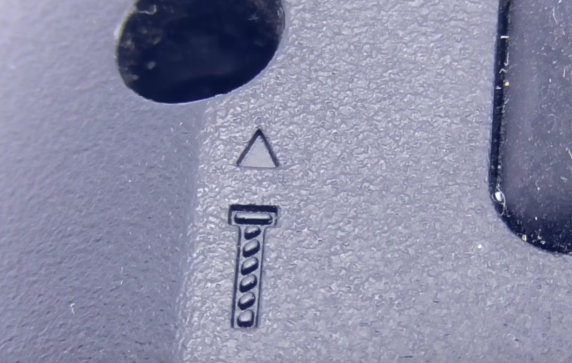
Также на корпусе значками обозначены те винты, которые держат клавиатуру.

Всего на нижней части корпуса находятся 12 винтов, плюс два мы уже выкрутили, получается 14.

Два из них, которые держат навесы более длинные. Выкручиваем все винты.

Плюсом модели lenovo G580 является то, что чтобы заменить клавиатуру будет достаточным снять заднюю крышку и выкрутить три винта. Как они обозначаются вы уже знаете.
Выкрутите все винты и положите их так, что вы знали, что они с нижней части корпуса и при сборке не перепутали их с другими.
Вот 10 выкрученных винтов одного диаметра и два (на заднем плане), которые держат навесы.
Переворачиваем ноутбук, чтобы снять клавиатуру.
Последняя, как и у большинства моделей lenovo держится на четырех подпружиненных защелках. Для того чтобы их открыть, не сломав можно использовать лезвие.
Применять можно все, что пролезет между клавиатурой и корпусом.

Открываем защелки и аккуратно извлекаем клавиатуру.

После этого нам нужно отсоединить шлейф, который находиться на обратной стороне клавиатуры.

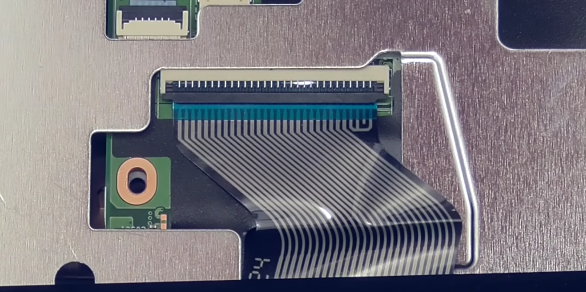
Открываем замок пинцетом и достаем шлейф.


Теперь нам нужно отключить еще три шлейфа.

Поочередно отсоединяем их.

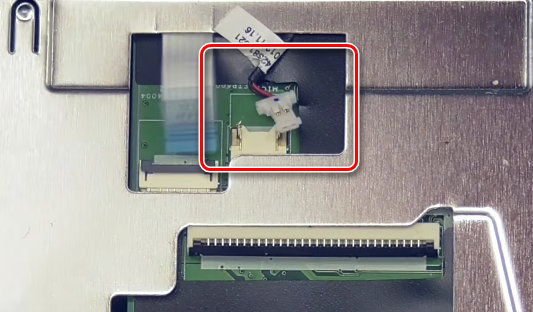
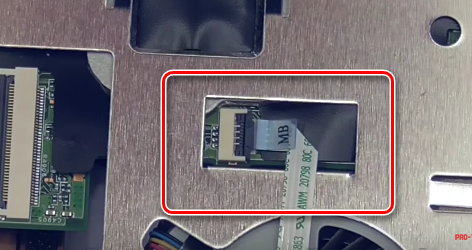
После отключения шлейфов на верхней части корпуса нужно открутить один болт. Если ноутбук новый и не разу не разбирался, то этот болт будет заклеен пломбой, не пугайтесь этого.

После этого откройте три защелки, которые находятся под DVD диском, для этого переверните ноутбук.
Открываются они легко без усилий, просто подденьте их тонкой отверткой.

Теперь открываем верхнюю часть корпуса. Крышка снимается очень легко.

Теперь вы получили доступ к системной плате ноутбука.

Чтобы получить доступ к системе охлаждения необходимо снять материнскую плату. Для этого необходимо отключить три шлейфа и одни провод.


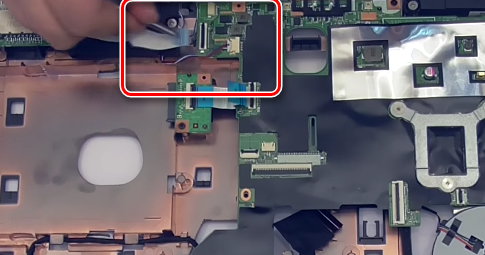
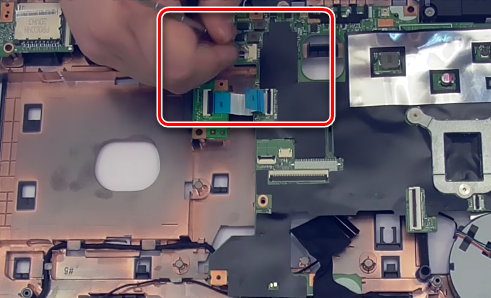
Не тяните за провода, отключайте шлейфы осторожно, чтобы не повредить их.
Материнская плата держится на двух болтиках.
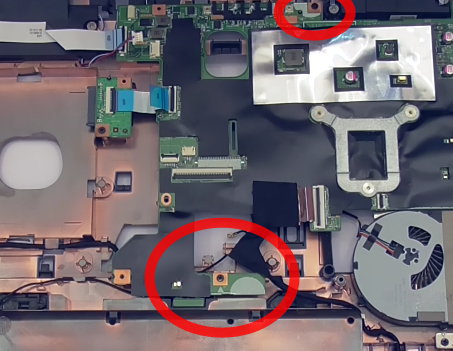
Откручиваем их и снимаем системную плату.
Вот вы и получили доступ к системе охлаждения ноутбука.

Вот так выглядит системная плата ноутбука lenovo G580.

Теперь нужно снять радиатор с процессором.

Сначала отключаем питание вентилятора.
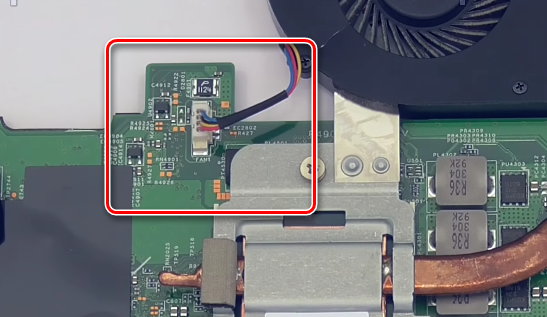
Теперь откручиваем три винта, которые держат радиатор.

Откручивать необходимо постепенно и равномерно. Лучше сначала выкручивать по два – три оборота на каждом болтике чтобы не перекосить радиатор.

Обязательно заблаговременно купите термопасту, так как старую придется удалить и нанести новую.


Старая высохшая термопаста ухудшает охлаждение ноутбука.

Старую термопасту на процессоре удаляем с помощью салфетки или тампона.

Такие же действия проводим и с радиатором.

Если термопаста не поддается, смочите салфетку в спирте.
Дальше открываем вентилятор, чтобы почистить его от пыли. Для этого откручиваем четыре винта.

В итоге мы получили доступ к вентилятору и ребрам радиатора.

На которых может быть слой пыли.

Сборка
После того, как была почищена система охлаждения ставим крышку вентилятора на место и прикручиваем четырьмя винтами.
Далее наносим новую термопасту на процессор и радиатор.
Наносите термопасту тонким слоем в 0,5 мм так как лишняя все равно будет выдавлена процессором.

Ставим радиатор на место.

Винты, которые держат радиатор на процессоре закручиваем постепенно, чтобы не перекосить радиатор.

Затяните винты с небольшим усилием, чтобы радиатор хорошо прижался к процессору.
Подключаем питание вентилятора.

После этого приступаем к сборке ноутбука lenovo G580 в обратном порядке.
Устанавливаем системную плату, подключаем шлейфы и провода, ставим верхнюю крышку корпуса (проверяем, чтобы защелкнулись все защелки), прикручиваем ее одним винтом.
Далее подсоединяем три шлейфа.
Подключаем шлейф клавиатуры и устанавливаем последнюю.


Клавиатуру вставляем нижней частью, где находятся штырьки, верхнюю часть просто защелкиваем.

Переворачиваем ноутбук и продолжаем его собирать в такой же последовательности, как и разбирали.
Все



Так сказать сложно, надо запускать и смотреть
respect_yakutsk, послезавтра займусь, глянем что да как
Замена проца
Rookie, "послезавтра" уже раз 500 прошло. Удалось запустить или нет?
Вячеслав Пуговкин, неа, биос ругнулся что не знает такой проц
если не справится с охлаждением - делать downclock. Но тогда весь смысл потеряется.
А так скорее всего при загрузке 4 ядер и меньше разницы заметно не будет.
Если конечно вообще удастся запустить
AlexanderS, если верить бенчмаркам, i7 производительнее i5 в 2 раза, небольшой даунклок и андервольтинг думаю не сделают его слабее сток i5
i7 не может быть быстрее в 2 раза в принципе. У них дополнительные 4 ядра не реальные, а виртуальные - hyper threading. Максимум из этого можно выжать 50% в очень редких задачах, которые очень интенсивно пользуются памятью, которая не попадает в кэш. В большинстве случаев от этих дополнительных ядер толк в пределах 20-30%, и то если приложение хорошо заточено под 4+ потока.
Естественно, имеется в виду сравнение i5 и i7 одной серии, если сравнивать "полный" i7 и какой-нибудь ULV i5 то конечно разница в 2 раза будет.
Читайте также:

